
Apple Music'i çevrimdışı dinleyebilir miyim? Apple Music aboneleri, müzik videoları ve parçaları indirebilir, ancak aktif üyelikleri olmalıdır. Apple Music'i çevrimdışı dinlemenin birkaç yöntemi vardır. Çevrimiçiyken, uygulamaları Apple Music'ten eklemek ve indirmek için kullanabilirsiniz. Ve tabii ki çevrimiçiyken en sevdiğiniz Müziği dinleyebilirsiniz.
Çevrimdışıyken akış yapamazsınız. Sonuç olarak, şarkılarınızı çevrimdışı olarak satın almanız ve dinlemeniz gerekecek. Ama nasıl kullanıyorsun? Apple Music'inizi çevrimdışı dinleyemiyorsanız alternatifleriniz nelerdir? Tüm bu soruların cevaplarını almak için okumaya devam edin.
İçindekiler Kılavuzu Bölüm 1. Apple Music'i Çevrimdışı Dinleyemediğimde Ne Yapmalıyım?Bölüm 2. iPhone/Android'de Apple Music Çevrimdışı Nasıl Dinlenir?Bölüm 3. Sonsuza Kadar Ücretsiz Olarak Apple Music Çevrimdışı Nasıl Dinlenir?Bölüm 4. Sonuç
Apple Music, cihazınıza çevrimdışı olarak müzik indirmenize ve dinlemenize olanak tanır. Tek tek parçaları veya çalma listelerinin tamamını indirebilir ve hareket halindeyken dinleyebilirsiniz. Ancak bazen Apple Music çevrimdışı modunun kullanılamaması sorunuyla karşılaşabilirsiniz. Sorunu çözmek için deneyebileceğiniz bazı yöntemler aşağıda verilmiştir.
İlk yöntem basittir, ancak iTunes'un WiFi olmadan çalışamaması da dahil olmak üzere birçok Apple Music sorununu çözmenize yardımcı olabilir. Şarkıları çevrimdışı dinleyip dinleyemeyeceğinizi görmek için Apple Music uygulamasını kapatıp yeniden başlatmayı deneyebilirsiniz. Hiçbir şey işe yaramazsa, tüm veritabanını yeniden yüklemek için cihazınızı yeniden başlatın. Aygıtları yeniden başlatmak bazen küçük hataları veya aksaklıkları çözebilir.
Dan beri Apple kimliği Apple cihazınızda iTunes veya Apple Music'te oturum açmak için kullanılıyorsa, oturumu kapatıp tekrar açmayı deneyebilirsiniz. Birden fazla Apple Kimliğiniz varsa, oturum açıp ardından başka bir Apple ile iTunes store'da veya iTunes'da oturumu kapatmayı deneyin. İD; bu, Apple Music'in çevrimdışı kullanılabilir hale getirilmesi sorununu çözmenize yardımcı olabilir.
Apple, iOS işletim sistemini kontrol ediyor ve her zaman cihazlarınızın en son sürümleri çalıştırdığından emin olmalısınız. Cihazınızı güncellemek, cihazınızda bulunan Apple Music'e erişmenizi sağlayabilir.
Adım 1. Apple cihazınızda Ayarlar'ı açın ve Genel'i, ardından Yazılım Güncelleme'yi seçin.
Adım 2. Cihazınız için bir güncelleme olup olmadığını kontrol edin. Öyleyse, yükseltmek için Yükle ve İndir'i seçin.
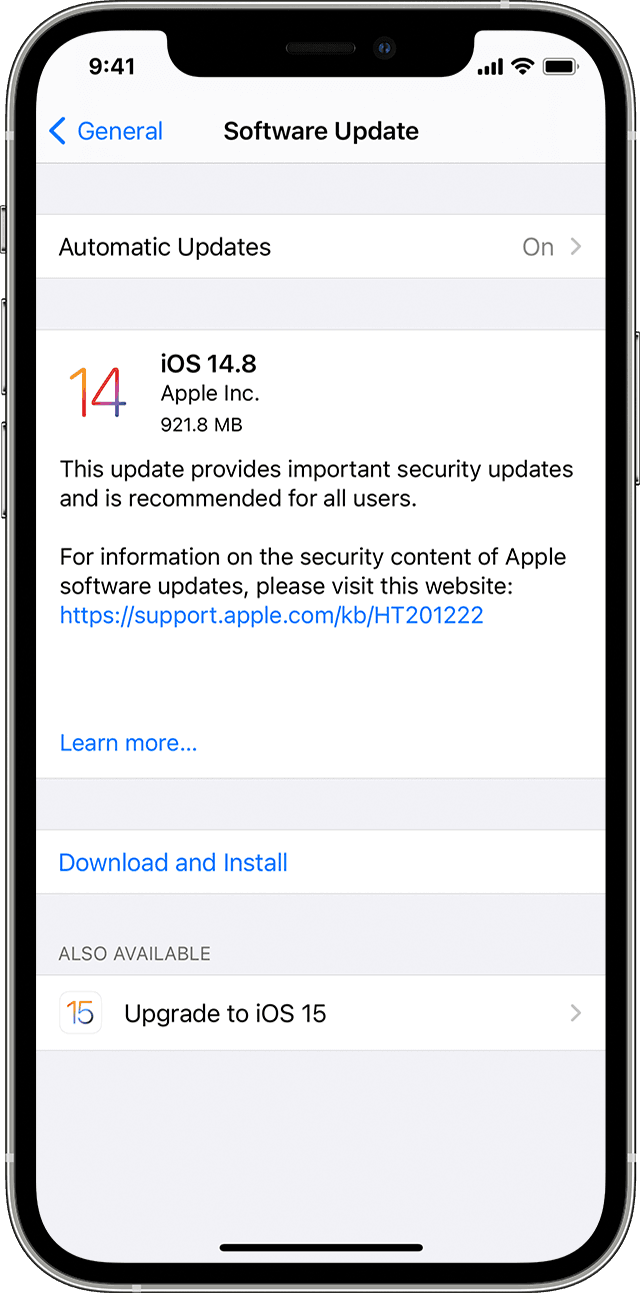
Apple Music çevrimdışı kullanılabilir mi? Evet! Apple Music kitaplığından herhangi bir albümü indirebilir ve cihazınızda çevrimdışı olarak dinleyebilirsiniz. Sonuç olarak, Apple Music parçalarını doğrudan Apple Music uygulamasından indirmek, onları çevrimdışı dinlemenin en kolay yoludur. Aşağıda listelenen adımlar, tüm süreç boyunca size rehberlik edecektir. Öncelikle Apple Music'i indirip çevrimdışı dinlemeden önce kitaplığınıza eklemelisiniz.
Android ve IOS Cihazları
1. Adım. Akıllı telefonunuzda Apple Music'i açın.
2 Adım. Çevrimdışı dinlemek için tek tek Müziklere, albümlere veya çalma listelerine dokunun ve basılı tutun. Açılır seçenekten "Kütüphaneye Ekle"yi seçin.
3 Adım. Müzik, kitaplığınıza uygun şekilde eklendikten sonra, Apple Music'i çevrimdışı olarak erişilebilir kılmak için İndir simgesine dokunun.
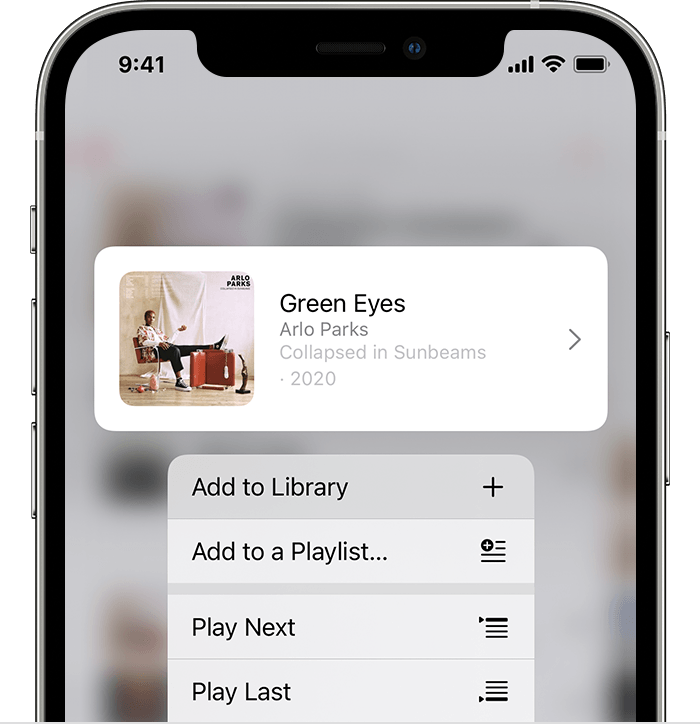
Bundan sonra şarkı(lar) cihazınıza indirilmeye başlayacaktır. İnternete bağlı olmasanız bile bunları indirdikten sonra Apple Music'te dinleyebilirsiniz. İndirdiğiniz çevrimdışı parçalarınızı Apple Music'te görmek için Müzik uygulamasında Kitaplık'a basın ve üst menüden İndirilen Müzik'i seçin.
MAC ve PC için
1 Adım. Bilgisayarınızda Apple Music uygulamasını başlatın.
2. Adım. "Ekle" butonuna basarak offline dinlemek istediğiniz Müziği koleksiyonunuza ekleyebilirsiniz.
3 Adım. Apple Music'i çevrimdışı dinlemek üzere indirmek ve depolamak için şarkının yanındaki İndir düğmesini tıklayın.
Apple Music aboneliğiniz yoksa ancak belirli Apple Music şarkılarını çevrimdışı dinlemek istiyorsanız, iTunes Store'dan satın alabilir ve daha sonra indirebilirsiniz.
Bir ... için iPad, iPhone veya iPod Touch, bu adımları takip et:
Apple Music'i iPhone, iPad veya cihazınızda çevrimdışı dinlemek için iPod touch, iTunes ve Apple Music uygulamalarına ihtiyacınız olacak.
1 Adım. iOS aygıtınızdaki iTunes uygulamasındaki Müzik düğmesine dokunun.
2 Adım. Arayın ve bir single veya albüm satın almak için yanındaki fiyata dokunun. Hesabınıza giriş yapmak için kimlik bilgilerinizi kullanın.
3 Adım. Apple Music uygulamasında "Kütüphane sekmesine" dokunun. Çevrimdışı dinleme amacıyla Apple Music'i depolamak ve indirmek için İndir simgesine dokunun.
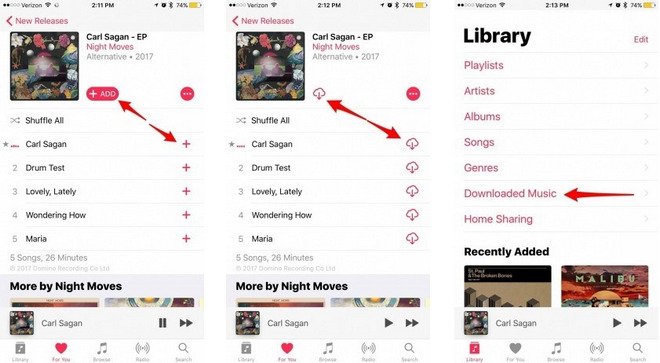
Mac'te:
Yalnızca macOS Catalina kullanan bir Mac'te Apple Music uygulamasına ihtiyacınız vardır.
1. Adım. Apple Music uygulamasında çevrimdışı olarak dinlemek istediğiniz bir şarkıyı veya albümü arayın.
2 Adım. Ardından, iTunes Store sembolünün yanında fiyatı tıklayın. Ödeme yapmak için giriş yapın.
3. Adım. Bir şarkıyı çevrimdışı dinlemek üzere Apple Music'e kaydetmek için müzik kitaplığınıza gidin ve İndir'i seçin.
Bir Açık Windows:
iTunes ile uyumludur WinmacOS Mojave veya önceki sürümlerini çalıştıran Dows ve Mac'ler.
1 Adım. iTunes'da Müzik> Mağaza'ya gidin.
2. Adım. Yanındaki fiyata tıklayın. Ödeme yapmadan önce hesabınıza giriş yapmanız gerekmektedir.
3. Adım. Müziğinizde bir şarkı arayın ve onu çevrimdışı olarak Apple Music'e kaydetmek için İndir simgesini seçin.
Bu program, favori M4P Apple Music şarkılarınızı, albümlerinizi ve çalma listelerinizi AC3'e dönüştürmenize olanak tanıyan değerli bir indirici ve dönüştürücüdür. MP3, M4R, M4A, MKA, FLAC, AU ve müzik dinleme deneyiminizi geliştirmek için diğer formatlar.
Apple Music'in parçaları DRM korumalı olduğu için onları başka cihazlarda dinleyemezsiniz. Ancak, kullanarak DumpMedia Apple Müzik DönüştürücüApple Music dosyalarındaki DRM koruması kaldırılabilir ve onları çeşitli cihazlarda oynat.
DumpMedia Apple Müzik Dönüştürücü Talimatları
Apple Music parçalarınızdan, listelerinizden, albümlerinizden veya iTunes sesli kitaplarınızdan herhangi birini favori biçiminize dönüştürmek için aşağıdaki talimatları izleyin.
1. Adım. İndirme Sayfasına gidin, uygulamayı kurun ve kaydedin.
2. Adım. Kurulumdan sonra uygulamayı açın.
3. Adım. Dosyalarınızı Bulun ve Uygulamaya Ekleyin
4 Adım. Hedef klasörü içeren bir çıktı formatı seçin.
5 Adım. Dönüştürme prosedürünü başlatın.
Şimdi önceki aşamaların ayrıntıları için.
Adım 1. İndirme Sayfasına gidin, uygulamayı kurun ve kaydedin.
Git DumpMedia Apple Music Converter indirme sayfasını açın ve işletim sisteminize uyan sürümü seçin. Program hem Mac hem de Windows bilgisayarlar. Tam sürümü satın almadan önce, ücretsiz denemeyi indirmeyi de deneyebilirsiniz.
Uygulamayı indirmeyi ve yüklemeyi bitirdikten sonra etkinleştirmek için kayıt sayfasına gidin. Uygulamayı başlatmak için uygulamanın kayıt kutusuna girmeniz gereken bir kod alacaksınız.
Adım 2. Kurulumdan sonra uygulamayı açın.
Uygulamayı kaydetmeyi bitirdikten sonra kullanabilirsiniz. Yazılımın indirdiğiniz her şeyi (Apple Music parçaları, iTunes parçaları, podcast'ler, videolar vb.) otomatik olarak içereceğini unutmayın. İçe aktarılan dosyalarınızı görmek için Çalma Listeleri seçeneğine gidin
Adım 3. Dosyalarınızı Bulun ve Uygulamaya Ekleyin
Yüklediğiniz dosyaların ses veya video türleri ekranın sol tarafında gösterilir. DumpMedia Dosyalarınızı keşfetmeyi kolaylaştıran Apple Music dönüştürücü. Dönüştürmek istediğiniz kişileri seçin. Aradığınızı bulmak için uygulamanın arama aracını da kullanabilirsiniz.

Adım 4. Hedef klasörü içeren bir çıktı formatı seçin.
Çıktı Ayarlarını bulun ve seçimlerden bir çıktı formatı seçin. Bit Hızı, Codec Bileşeni, Örnek Hızı, Kanallar ve diğer ayarları değiştirin. Bundan sonra, bir varış noktasına karar verin.

5. Adım: Dönüştürmeyi Başlat
Son olarak, Dönüştür'ü tıklayın. Dönüşümün bitmesini bekleyin.

Apple Music, istenirse offline olarak da dinlenebilir. sadece ihtiyacın var dinlemek istediğin müziği indir akıllı telefonunuzun kapasitesi yeterliyse. Bunu yapmazsanız, ne alabileceğinizi düşünün ve indirmeleriniz için yer açmak için yola çıkın.
Başka bir deyişle, zaten indirilmiş olsa bile yetkisiz cihazlarda müzik dinleyemezsiniz. Neden? Bunun nedeni, Apple'ın çevrimiçi mağazası aracılığıyla sunulan dijital içeriğin telif hakkıyla korunmasıdır. Bu nedenle, Apple Music yalnızca Apple Kimliği özellikli aygıtlara aktarılabilir.
